Анонимность - Jap
@yourdarkguideВнимание!!! Администрация канала DarkGuide не имеет отношения к данной статье, она опубликована для ознакомления и не призывает к действию, наша цель защитить вас от мошенников. Как вы ее используете ваше личное дело. Соблюдайте закон!
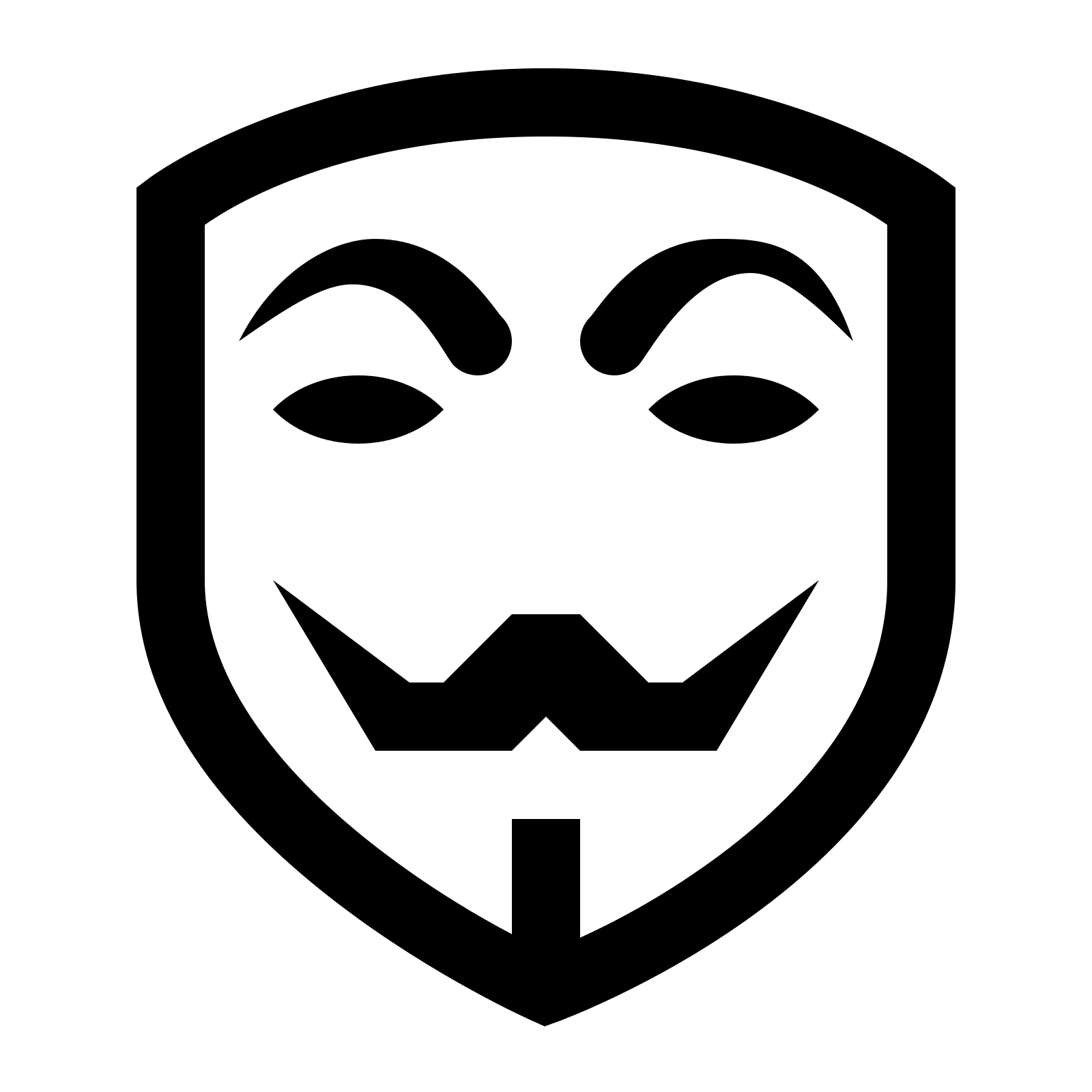
Исходя из ситуации, что у фсб на сегодняшний день достаточно много серверов ТОР, где идет перехват "интересного" им трафика, я решил выложить данный мануал.
JAP - Это программа, которая обеспечивает шифрование и смену айпи, опять же, многослойно, как и TOR, но несколько иным методом.
Преимущества:
Высокий уровень анонимности и шифрования;
Использует технологию, известную как Каскады;
Весь внутренний трафик шифруется;
Чистые ip в отличии от ТОР у которого все ip адреса в блек листе;
В бесплатном варианте даёт вам 2 слоя шифрования и смены IP как Double VPN;
В платной версии 3 слоя IP+шифрование и список IP на выбор;
Так же плюсом можно назвать то что Jap будет работать с вашим VPN.
Схема распределения IP:
В определённый отрезок времени, пользуясь TOR, вы будете единственным юзером определнного IP-адреса. А в случае с JAP нет.
Отличия платной и бесплатной версий:
Бесплатная версия JAP - перемешает вас одновременно с 400-600 человеками и все вы одновременно будете идентифицироваться под, например, IP 1.1.1.1.1 - все 600 человек.
Идентифицировать конкретную личность будет невозможно.
Платная же версия, добавляет вам доступ к регулярно обновляющемуся списку не двойных, а тройных микс-блоков примерно (20 вариантов) единственный недостаток которых, в том, что вас перемешивают не с 400-600, а всего с 20-40 пользователями, тем не менее - даже преимущество затеряться среди такого количества - это уже нереально усложнит поиск и идентификацию личности.
Установка и настройка:
Качаем Jap Portable
Устанавливаем Jap:
В настройках указываем версию Portable ( не оставляет следов )
Далее указываем путь установки.
После установки нажимаем Finish (Выскочит окно с предложением скачать JonDoFox - отказываемся)
После запуска появится окно :
Выбираем Extended view ( продвинутый вид )
Нажимаем Next и Restart.
После перезагрузки Появляется опять табличка с выбором языка и вида , теперь нажимаем на ней Cancel .
Далее нажимаем Config
В открывшемся окне переходим на вкладку Network
По умолчанию у вас стоит порт 4001 вам нужно изменить его на любой от 4000 до 65000 это усложнит анализ вашей анонимности.
Так же вы можете запускать jap из под прокси.
Не забудьте о том что теперь для того чтобы пропустить трафик через Jap вам нужно будет указывать в настройках прокси localhost (порт по умолчанию 4001 )